ランニングをするなら何かと便利なGPSウォッチ。少々高価なため購入を悩んでいる方もいるのではないでしょうか?
そこで今回は普段、自分も使っていて是非おすすめしたいGPSウォッチ。
ガーミンの『ForeAthlete235J』の使い心地、基本的な使い方から少し応用的な使い方までを紹介します。
新モデルの『ForeAthlete245』も発売されました!こちらもレビューしてますので参考にしてみてください。
もくじ
基本情報と主な機能
『ForeAthlete235J』は2016年4月から発売されているのでもう3年以上経っていますが、いまだに人気のあるモデルです。
重量は約42gで前作と比較すると約12gも軽量化されました。
厚さも11.7mmになり、こちらも前作よりも4.3mmも薄くなってるんです。
光学式心拍計により心拍ベルトを胸に巻くことなく手首に着けるだけで心拍を計測可能です。
これも前作のよりも精度が高くなっているようです。

GPSチップもGPSに加えGLONASSや日本の衛星測位システムみちびきにも当然対応していますので安定した測位を行うことができます。GPS捕捉も数秒で完了しますよ。
他にもGセンサーという加速度センサーが内蔵されているのでGPSの届かないトンネルなどでもスピードと距離が測定できます。(GPSよりは不正確)
ジムでランニングマシーンなどを使うときにも記録が残せて便利ですね。
さらに嬉しいのが予備のベルトが付いていることです。
ベルトは使っていると劣化してくるので、いつかは変えなければいけないのですが、これが買うと意外と高いんですよ。
『ForeAthlete235J』には予備が付いているのでしばらくは大丈夫ですね。私は走行距離約3000キロで2年近く使ってますが、まったく劣化していないので交換していませんよ。
予備のベルトはデザインも違うので気分で変えてもいいかもしれえません。

もちろん専用のドライバー付きなので自分で簡単に交換できます。
VO2Max測定機能
心拍数を計測することによってVO2Maxを推定できます。
VO2Maxは体重1キロ辺りの1分間に取り込むことのできる酸素の最大量で最大酸素摂取量とも呼びます。
VO2Maxはマラソンなどの持久力系スポーツのパフォーマンスに大きく影響する指標です。心拍数を計測して推定で算出するので正確な数値ではないでしょうけど現状のレベルを把握するのには便利ですね。
私は64が最大です。
ちなみに市民ランナーからプロランナーに転向した川内選手はこのVO2Maxが82らしいです。。
予想タイム機能
VO2Maxを利用して5km、10km、ハーフ、フルマラソンのタイムを予測する機能もあります。
ただ、個人的にはこれは少し厳しすぎるタイムで達成は困難だと思います。
リカバリーアドバイザー
心拍数などから回復に必要な時間を表示してくれます。
疲労には個人差もあるだろうし基本は無視しても構わないですが、参考指標にはなります。
24時間心拍計測
GPSモードにしていなくても手首に着けておくだけで心拍データを記録し続けてくれます。
グラフ化もしてくれますので日々の健康管理に役立ちますね。
どうやって計測してるのかわからないですが、睡眠時間とかも計測されていますよ。
心拍から判断しているのかもしれません。
ライフログ機能
『ForeAthlete235J』を手首に着けておけば歩数、距離、消費カロリーなどを計算してくれます。
ランニングの時以外でも万歩計みたいな役割まで果たしてくれるんですね。
スマートフォン連携
専用アプリの『ガーミンコネクト』を利用すれば日々のデータを記録、管理することができます。
Bluetoothでスマホに連動させればGPSウォッチに気温や天気、カレンダーなども表示させることができます。
スマホにLINEなどの受信があると知らせてくれる機能もあるので走っているときなど便利です。
アプリはこちらからダウンロードできます。

少し応用的な機能
実はこの『ForeAthlete235J』はウォッチフェイスやデータフィールド等をダウンロードすることでカスタマイズすることができます。
デフォルトの画面から少し変えるだけでも気分が変わるのでおすすめです。
ConnectIQ
ConnectIQはアプリをダウンロードするガーミンが運営するサイトなのですが、そのアプリでは以下のものを変更、追加可能です。
- ウォッチフェイス
- データフィールド
- ウィジェット
- デバイスアプリ
ConnectIQはほとんど英語なので結構わかりづらいです。
なので今回は変更すると最もインパクトがあるウォッチフェイスの変更方法を中心にデータフィールドの変更やアプリの削除、設定変更方法について説明しますね。
ウォッチフェイスの変更方法
まずはウォッチフェイスの変更です。
この画面の事です。

こんな風に変更できます。
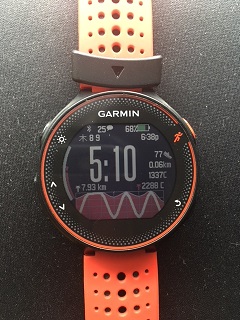
これはとても簡単にできます。
ガーミンコネクトから『詳細』>『ConnectIQストア』にアクセスします。(画像はiPhoneアプリです。Androidだと画面が少し違うと思います)
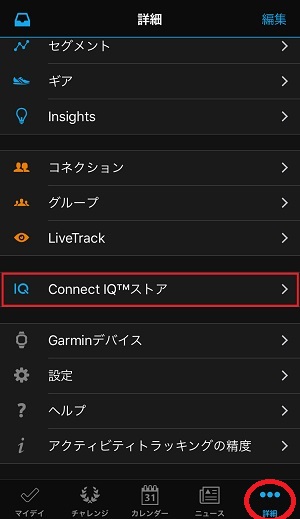
青いタブから『Watch Faces』を選ぶと絞り込みができます。

気に入ったものを選んでダウンロードします。
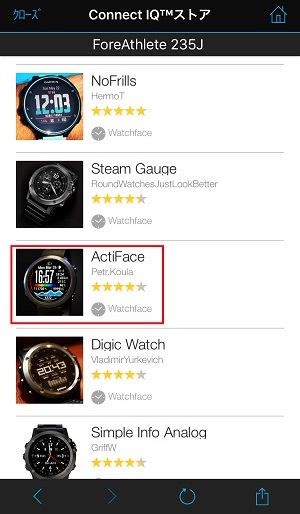
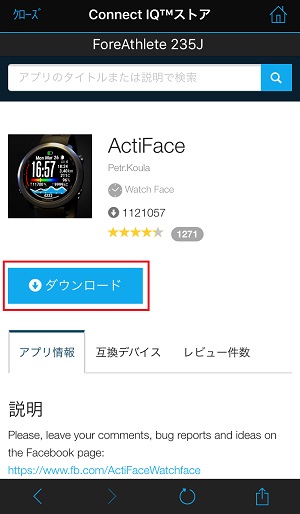
これだけです。
『ForeAthlete235J』とスマホが連動していると勝手に変更されます。
元に戻したい場合や他のウィッチフェイスに変更したい場合は本体から行います。
最初の画面から右上のボタンを押して、左下の下方向の矢印を押します。
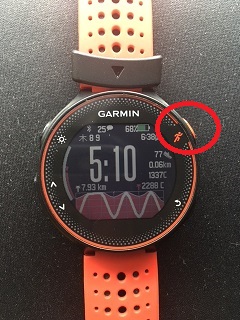
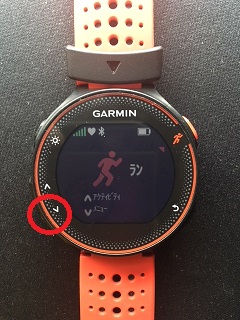
メニュー画面が出たら『設定』>『システム』に進みます。
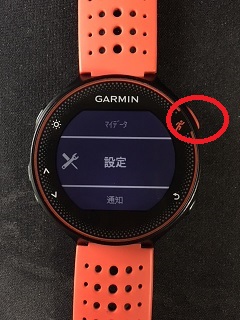
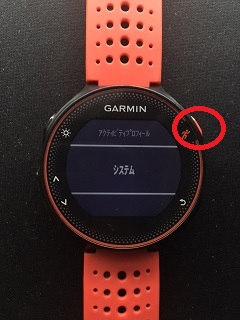
『時計』>『ウォッチフェイス』と進んで
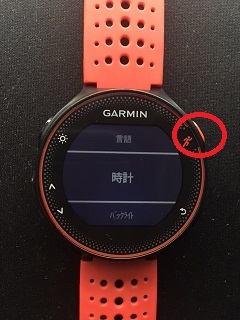
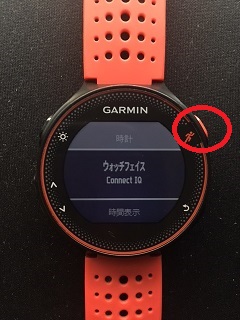
この画面で『デジタル』を選択すると元に戻せます。
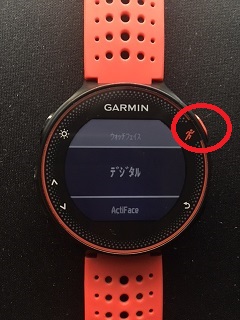

他のウォッチフェイスをダウンロードしておけば、ここで選択して変更できます。
例えばこんなのに変えたりできます。


~追記~
他にも簡単な方法を発見しましたので紹介します。
時計の画面で左下の上方向の矢印を長押しするとオプション画面が出てきます。
この画面から『時計オプション』を選んでもウォッチフェイスを変更できます。
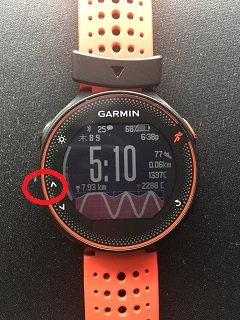

こちらの方が手順が少ないのでおすすめです。
データフィールドの変更方法
次はデータフィールドの変更です。
ランニングするときに使う画面ですね。
この画面です。
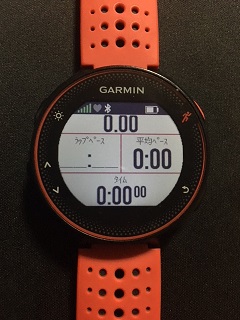
これをこんな風に変更できます。

これはデータ表示が12画面のデータフィールドです。小さくて見ずらいですけど。。
やり方は、ConnectIQストアからデータフィールドをダウンロードするところまでは同じです。
青色のタブから『Data Fields』を選ぶと絞り込めます。
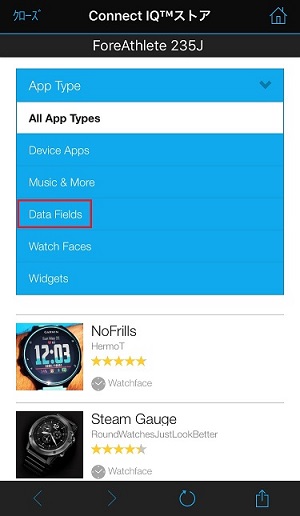
ただし、これだけでは変更されませんので本体の方で設定する必要があります。
最初の画面から右上のボタンを押して、左下の下方向の矢印を押します。
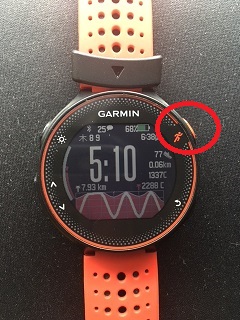
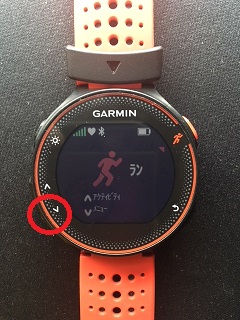
『アクティビティ設定』>『トレーニングページ』と進んで

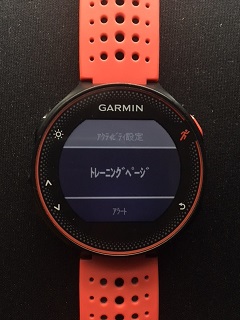
『データページ2』>『ページ分割数』に進んで『ページ分割数』は『1項目』にしてください。
この時、『データページ1』でも構いませんが、『データページ1』は普段使っているデータフィールドを残しておくのがおすすめです。なので今回は『データページ2』を変更します。


『ページ分割数』を1項目にしたらひとつ前の画面に戻って『1項目』>『Connect IQ』に進みます。


そこでダウンロードしたデータフィールドを選択(仮にDozenRun)すると変更されます。
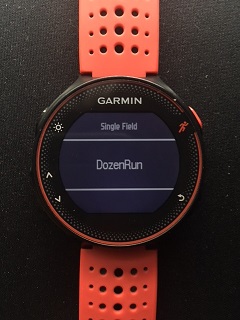

このとき『ページ分割数』を『1項目』にしないと一部分しか反映されません。(下記は4項目にした場合)

ConnectIQアプリのアンインストール方法
色んなウォッチフェイス等をインストールしているといずれ容量が一杯になってダウンロードできなくなりますので不要なものをアンインストールする方法を説明します。意外と容量少ないです。
たぶん本体からだと出来ないので、今回はスマホアプリから行います。
詳細の『Garminデバイス』>『ForeAthlete 235J』を選びます。(接続されていないとできません)
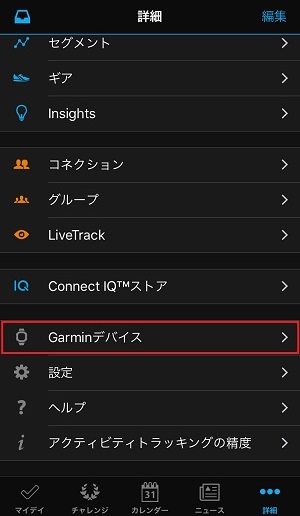
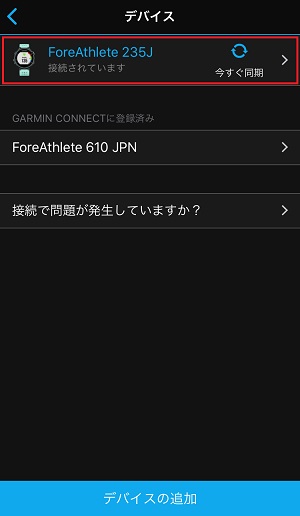
『アクティビティ&アプリの管理』>『記憶域の管理』と進みます。
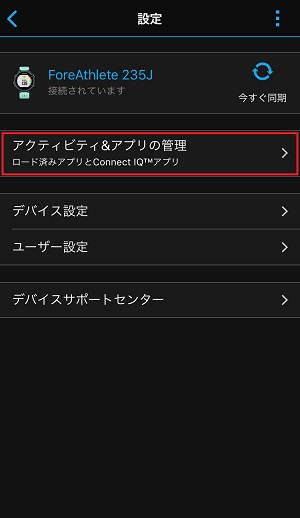
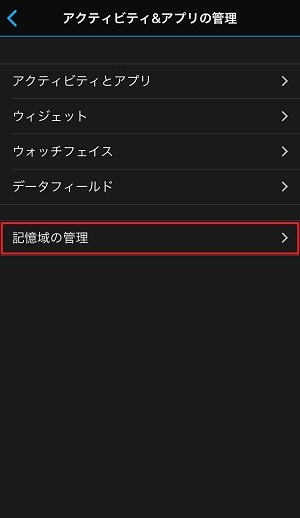
インストールされているConnectIQアプリが一覧表示されるので不要なものはスワイプして削除できます。
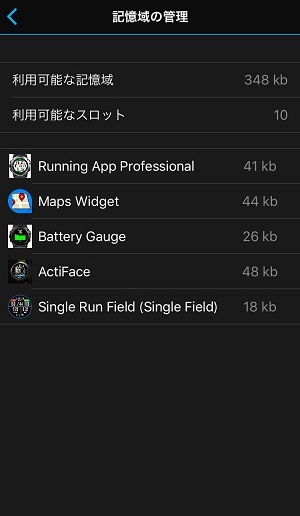
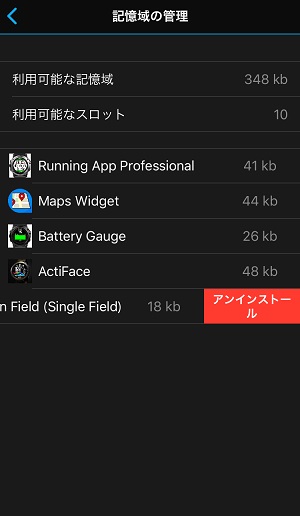
『利用可能なスロット』が0になると新たにインストールできなくなるのですが、たまにアンインストールしても利用可能なスロット数が0のままで新たにインストールできない事があります。
私は一度、本体を再起動させたら回復したので、もしそうなったらやってみてください。
ConnectIQアプリの設定変更方法
ウォッチフェイスやデータフィールド等は設定を変えることでカラーや表示項目を変更することができます。
先ほどの『アクティビティ&アプリ管理』の画面から例えば『ウォッチフェイス』をタップするとこのような画面が出てきます。
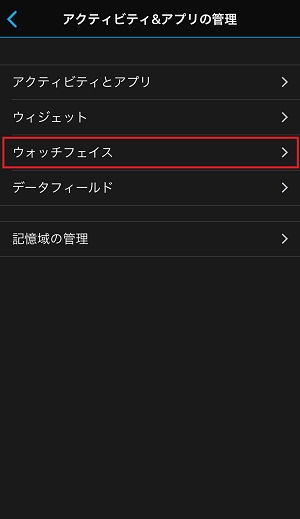

インストール済みのものが上に、一度インストールしてアンインストールしたものが下に出てきます。
設定を変更したいウォッチフェイスを選んで『設定』を押すと設定画面が出てきます。
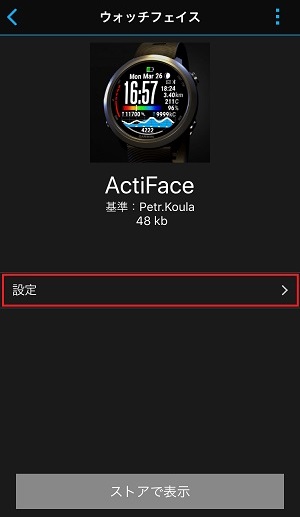
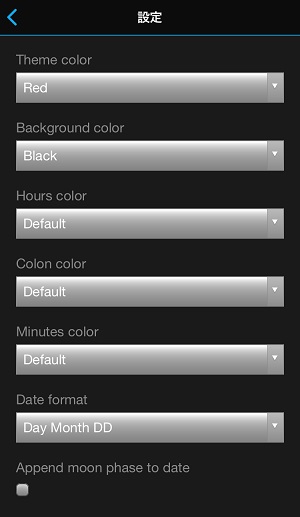
基本すべて英語なのでわかりづらいですが、手探りで好きなようにいじってみてください。
その他、ウィジェットやアプリも同じようにインストールして、ここでアンインストールや設定変更も行えます。
詳しく説明してきませんでしたが
ウィジェットは本体の時計の画面から上下したときに出てくる画面です。ウィジェットをインストールすると、追加できます。並び順もここで変更できますよ。
デバイスアプリも筋トレアプリだったりゲームアプリだったりマップアプリとかもありますので使いこなせれば幅は広がるかと思います。
ただ、あまり使いたいものがなかったので私はほとんど使用してません。それにインストールしすぎると少し動きが重くなるような気がします。
以上がConnectIQの主な使用方法です。
意外と使える機能
他にも主な機能ではないですが意外と使える機能も紹介します。
スマートフォン検索
近くにあるはずなのにスマホが見つからないってことよくありませんか?
他のスマホや家電から電話したりして探すこともあると思いますが、そんなことしなくても『ForeAthlete235J』本体からスマホを鳴らす事もできますよ。
やり方は時計画面から左下の矢印で『コントロール』ウィジェットを表示させて左上のボタンを押します。
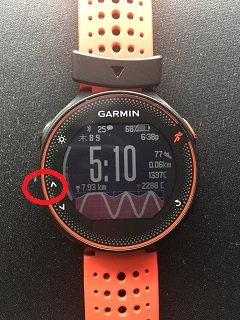
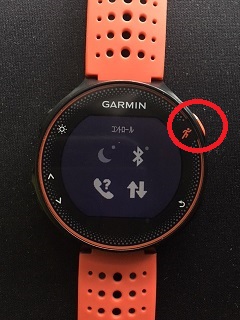
『検索』を選ぶとスマホをバイブレーションと音で呼び出すことができます。(近くにスマホがあって接続中でないとできません。)
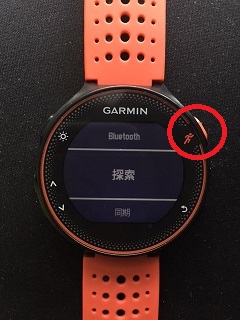
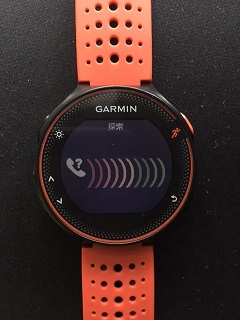
ミュージックコントロール
スマホで音楽をかけながらランニングする人も多いと思いますが、走りながら曲を変えたり音量調整したりしたいですよね?
イヤホンにコントローラーが付いていれば手元で出来ますけど、無い場合はスマホを直接操作する必要があると思います。
こんな時、『ForeAthlete235J』本体から曲を停止したり、変えたり、音量調整したりできるので便利です。
やり方は時計の画面で左下の上方向の矢印を『長押し』するとオプション画面が出てきますので『ミュージックコントロール』を選びます。
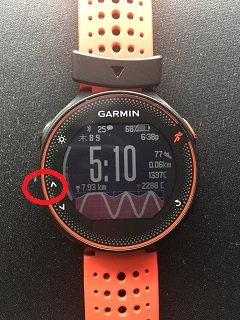
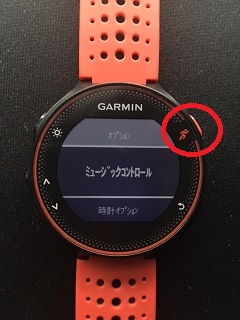
そうすると右上のボタンで再生/停止ができて、左下の上下で曲戻り、曲送りができます。
音量を変えたいときは左下の上方向の矢印を『長押し』するとさらに画面が切り替わりますので左下の上下で音量を上げ下げできます。
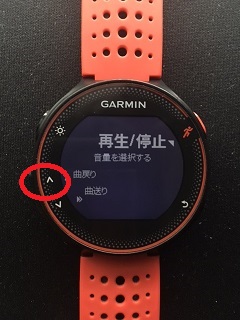

色々試してみましたが、曲の巻戻しや早送りのやり方はわかりませんでした。
以上、いかがだったでしょうか?
基本的な機能だけでなく、細かい機能も使いこなせると非常に便利ですよね。
ConnectIQなどでウォッチフェイスを変更すると気分も変わってモチベーションも上がります。
私は『ForeAthlete235J』をもう2年近く使用しているので動きが少し重くなってはきてますが、これといった不満がないのでこれからも使い続けると思います。
他にエプソン製も使ったことありますが、GPSや心拍計の精度はガーミンの方が良かったので『ForeAthlete235J』でなくてもガーミン製のものを選べば間違いないと思います。
ランニングの相棒として是非検討してみてください。
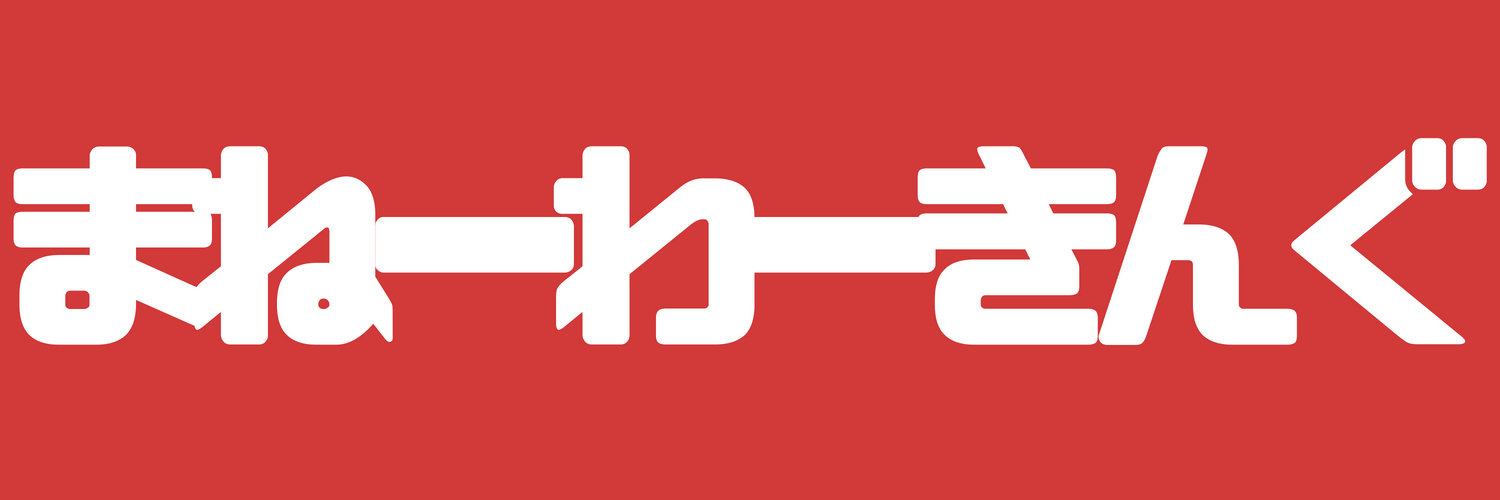
















質問です
ガーミン初心者なのですが、ウォーキングの時にも使いたいと思っています
右上の赤い走るマークのところを押すとラン、屋内ラン、バイクが出てきます(確か自分で設定した気もするのですが)
トレーニングの種類みたいなところでもウォーキングは出てきません
どうしたら良いのでしょうか?
コメントありがとうございます。またご回答遅れまして申し訳ございません。
アクティビティにウォーキングを追加したいという事でしょうか。
『右上の赤い走るマークのところを押すとラン、屋内ラン、バイクが出てきます』とのことですが、そのさらに下の方に緑の画面で『+追加』といった項目ありませんでしょうか。そこから『ウォーク』を追加することができます。
私はウォーキングとして使ったことがないので回答が不十分かもしれませんがお試しいただけたらと思います。